携帯電話を閲覧していて、興味のある映画に出会うことがあります。そして、自宅のような快適な環境で見たいので、後で見るためにそのビデオを保存します。実のところ、ソファに座ってお気に入りの映画を見るのに自宅ほど適した場所はありません。
さて、あなたが見たい映画を考えれば、それは正当な評価に値する。臨場感あふれる風景は、より大きなスクリーンでよりよく鑑賞できる。したがって、 Samsung の携帯電話をテレビにミラーリングする この場合。はい、Samsung スマートフォンに保存されたビデオをテレビにミラーリングして、臨場感あふれる視聴体験を楽しむことができます。そこで、Samsung の携帯電話がテレビにどのように映るかを調べました。読み続けて、これらの方法を見つけてください。
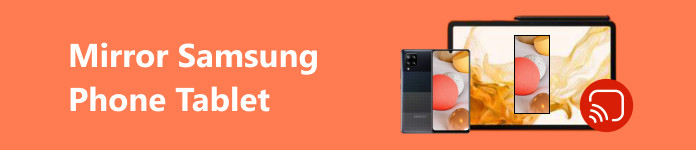
- パート 1. Samsung の携帯電話/タブレットをテレビにミラーリングする方法
- パート 2. Samsung の携帯電話/タブレットを Roku TV にミラーリングする
- パート 3. Samsung 携帯電話を PC にミラーリングする
- パート 4. Samsung の携帯電話/タブレットをテレビにミラーリングすることに関する FAQ
パート 1. Samsung の携帯電話/タブレットをテレビにミラーリングする方法
携帯電話をミラーリングしたり、Samsung タブレットをテレビにミラーリングしたりする実際的な方法の 1 つは、Chromecast を使用することです。ストリーミング デバイスに詳しい場合は、これが例の 1 つです。このデバイスを使用すると、携帯電話やタブレットなどのモバイル デバイスをテレビに接続し、アプリや画面アクティビティを電話からテレビに投影できます。このテクノロジーを通じてデバイス間の接続を確立すると、保存されたメディアを再生したり、インターネット ベースのメディアをストリーミングしたりできるようになります。そうは言っても、Samsung Galaxy スクリーンミラーリングがどのように機能して映画をテレビに投影するかについての手順は次のとおりです。
ステップ1 Samsung TV の電源をオンにし、Chromecast デバイスをテレビのポートの 1 つに接続します。ちなみに、テレビのポートの 1 つは HDMI である必要があります。電源ケーブル用のもう 1 つのポート。ミラーリング デバイスの電源として機能する USB ポートの 1 つが利用可能である必要があります。
ステップ2 デバイスで、Google Play または Play ストアにアクセスしてダウンロードします Googleホーム。携帯電話とテレビの両方が同じ Wi-Fi に接続されていることを確認してください。次に、Samsung スマートフォンで Google Home アプリを起動し、メニューに移動します。
ステップ3 検出を有効にするには、次を選択します キャストスクリーン/オーディオ メニューインターフェースから。利用可能なデバイスからテレビの名前を選択して、Samsung 電話のミラーリングを開始します。
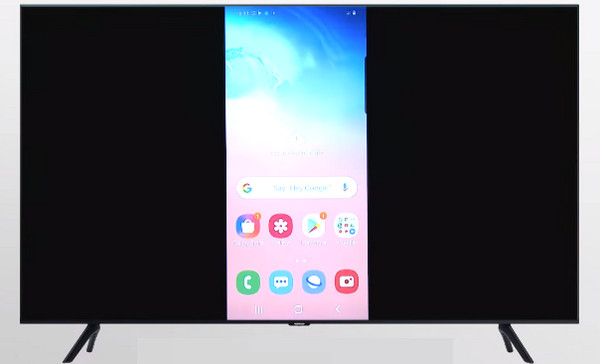
パート 2. Samsung の携帯電話/タブレットを Roku TV にミラーリングする
オンライン ストリーミング以外に、モバイル デバイスをミラーリングする目的で Roku TV を購入したことがあるかもしれません。その場合は、保存したビデオをミラーリングして、Roku TV に投影できます。以下は、Samsung スマートフォンを Roku TV にミラーリングする方法の手順です。
ステップ1 まず、画面ミラーリングを続行するには互換性を確認する必要があります。いずれにせよ、Android OS 4.2 以降を搭載したほとんどの Android デバイスは Roku TV をサポートしています。
ステップ2 その後、Samsung スマートフォンと Roku TV の両方を同じ Wi-Fi ネットワークに接続します。
ステップ3 Roku TV に移動し、 設定 付属のリモコンを使用してメニューを操作します。に行く システム > 編集。 ここから選択してください 画面ミラーリングモード そしてそれをに設定 プロンプト or 常に許可する.
ステップ4 その後、モバイル デバイスの画面がテレビに表示されるはずです。 Samsung Galaxy の画面ミラーリングにも同じ手順を適用できます。
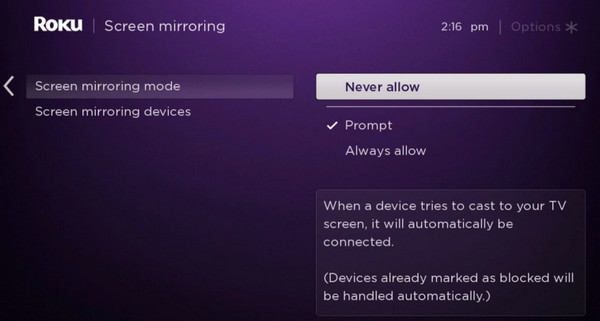
パート 3. Samsung 携帯電話を PC にミラーリングする
テレビとモバイル デバイス間を移動したり切り替えたりする必要があるため、テレビのセットアップが難しい場合があります。また、ディスプレイが常に応答するという保証はありません。幸いなことに、モバイル デバイスを PC にミラーリングして、表示と品質を向上させることができます。それは次のようなプログラムを使用して可能です Apeaksoft電話ミラー。同様に、これらのプログラムは、OS が iOS か Android かに関係なく、画面アクティビティを投影する機能を提供します。ビデオに加えて、ビデオの音声も投影できます。
さらに、モバイル画面のアクティビティを記録し、画面に注釈を付けて強調表示することもできます。これは、モバイル デバイスからゲームのウォークスルーを記録する場合に推奨されます。このツールがどのように機能するかを知るために、以下の手順を見てください。
ステップ1 にチェックを入れてプログラムを入手してください 無料体験 ボタンをクリックして Windows コンピューターにアプリをインストールします。
ステップ2 今度は、それを手に入れて、 FoneLabミラー Samsung デバイスの Play ストアから。アプリを開いて、 QRコード メイン画面から簡単に接続できます。その後、 スキャンQRコード Apeaksoft Phone Mirror アプリに表示される QR コードをスキャンします。
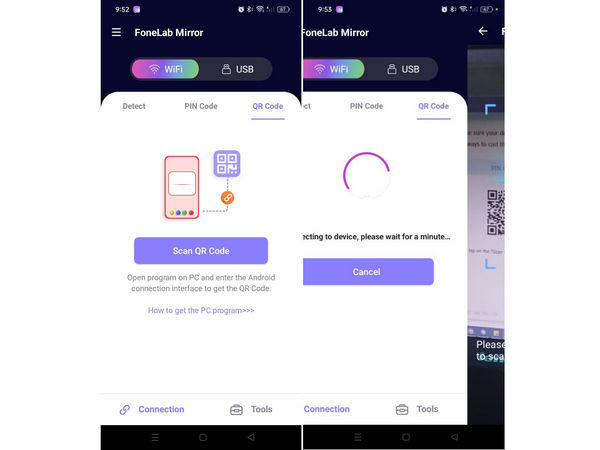
ステップ3 その後、コンピュータにミラーリングされた画面が表示されるはずです。これで、保存したビデオをモバイルデバイスから視聴できるようになります。 。
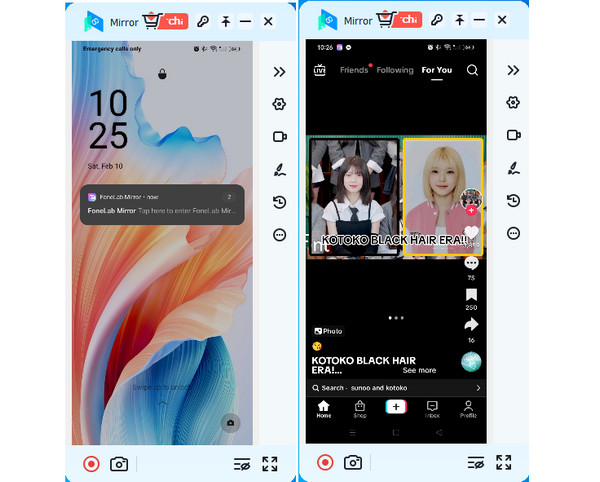
参考文献:
Samsung Galaxy S10でレコードをスクリーニングする方法[解決済み]
Windows 5/11/10/8 PC および Mac 用の 7 つのベスト Android エミュレーター
パート 4. Samsung の携帯電話/タブレットをテレビにミラーリングすることに関する FAQ
Samsung の携帯電話を LG TV にミラーリングするにはどうすればよいですか?
Samsung スマートフォンを LG TV にミラーリングするには、両方のデバイスが同じ Wi-Fi ネットワークに接続されていることを確認してから、 画面共有 LG TV の設定メニューからオプションを選択します。 Samsung 製携帯電話で、[クイック設定] パネルを開き、[クイック設定] を選択します。 スマートビュー, 次に、利用可能なデバイスのリストから LG TV を選択して、ミラーリングを開始します。
Samsung 携帯電話を Vizio TV にミラーリングするにはどうすればよいですか?
同様に、Samsung 携帯電話を Vizio TV にミラーリングするには、両方のデバイスが同じ Wi-Fi ネットワーク上にあることを確認してから、 編集 Vizio TV のアプリ ドックからオプションを選択します。 Samsung 製携帯電話で、次を選択します。 スマートビュー クイック設定 パネルに移動し、利用可能なデバイスのリストから Vizio TV を選択してミラーリングを開始します。
Samsung の携帯電話が画面ミラーリングをサポートしていない場合はどうなりますか?
お使いの Samsung スマートフォンがネイティブの画面ミラーリングをサポートしていないとします。その場合でも、Google Chromecast、Samsung DeX などのサードパーティ ソリューション、またはスマートフォンからさまざまなテレビ ブランドへのワイヤレス画面ミラーリングを可能にする AllCast や AirScreen などのアプリを使用して、スマートフォンの画面をテレビにミラーリングできます。
まとめ
今では、知っておくべき Samsung PhoneをSamsung TVにミラーリングする方法 上記の方法を使用します。一方、Samsung 携帯電話を PC にミラーリングすることに興味がある場合は、それを成功させるための手順もあります。




